Você é do tipo que só abre o Bing no Windows Phone quando toca o botão sem querer? Ou você utiliza os serviços que o Bing tem a oferecer? Esta matéria vai expor recursos do Bing que podem surpreender até mesmo que é fiel ao serviço. Muita gente tem preconceito com ele e coloca o Google em um pedestal. Tudo bem, o Google é ótimo em buscas, mas o Bing não fica atrás, é melhor em vários outros aspectos e está longe de ser só mais um serviço de busca.
Se você gosta do Bing, depois dessa matéria irá gostar mais ainda, se você não gosta, não vou fazer milagre, mas garanto que você vai começar a vê-lo com outros olhos e a utilizar bastante o que ele pode oferecer.
1 – Belas imagens exibidas diariamente
“Vamos começar pelo começo!” Assim que você toca no botão “lupa” do Windows Phone você será levado para uma tela onde são exibidas imagens muito bonitas diariamente.
Essas imagens também podem ser exibidas na sua tela de bloqueio automaticamente, basta configurar isso (Configurações>tela de bloqueio> Bing). Este recurso “limpa” sua vista, as imagens são incríveis.
2- Bing americano X Bing brasileiro
O Bing dos Estados Unidos possui vários recursos que deixam o Google chupando o dedo, porém isso não ocorre no Brasil.
O Bing americado tem diversas características adicionais em relação ao brasileiro, como busca produtos, mostra redes wifi abertas, integrado com o Bing Maps e recursos de viagens. Em caso de viagens, por exemplo, é possível ver na mesma tela passagem aérea e hotel para o destino.
Tem como usar os recursos do Bing amerino no Brasil?
Todos recursos infelizmente não, mas alguns sim. Vamos lá! Vá em Configurações>região+idioma>Idioma do navegador e pesquisa>Estados Unidos. Não precisa nem reiniciar o aparelho.
Agora temos um Bing diferenciado, onde a imagem é exibida junto com uns quadrados que ao tocá-los são passadas informações dela. Agora você pode deslizar pela lateral para obter promoções, filmes em cartaz, principais notícias e principais vídeos (gosto muito desta aba). Porém tudo em inglês. A parte interessante de alterar a região de pesquisa não é esta, mas sim porque aparece o ícone “ao redor”.
Ao tocar no ícone “Ao redor” você irá ver “Onde comer”, “atividades” ,”compra” e “sugestões” . Recursos interessante, mas que não está disponível ainda para os brasucas. Toque no ícone “ao redor” e depois nos três pontinhos e vá para “mostrar redes Wi-Fi próximas”, este sim funciona!
A principal vantagem em deixar o sistema de busca nos Estados Unidos é esta. Você ativa o recurso “ao redor” e pode utilizar os mapas por intermédio do Bing e encontrar redes Wi-Fi gratuitas próximas e funcionou muito bem! Faça o teste!
3- Ícone “música”
Este funciona muito bem no Bing brasileiro. Sabe quando você ouve uma música boa e você quer o nome e mais detalhes? Então, este aplicativo é para isso. Você não precisa procurar nenhum aplicativo com esta função, basta tocar na lupa do seu Windows Phone e depois no ícone Música.
4- Ícone “Pesquisa Visual” (Muito mais que traduzir!)
Este aqui é brilhante, ímpar, você precisa saber que seu Windows Phone faz isso! Ao tocar no ícone de “pesquisa visual” (ou Bing Vision), a câmera será acionada. E o que ele pode fazer?
* Ler Qr-Code: Aqui no Blog todo jogo ou aplicativo sempre deixo o Qr-code, para ler basta utilizar o Bing, dispensa qualquer aplicativo, muito prático. Não só aqui no Windows Club, mas pela internet e no mundo real não é raro encontrar um código assim.
*Microsoft Tag: É um “Qr-code” mais complexo, colorido, criado pela Microsoft.
*Leitor de Código de Barras: Você pode pegar um livro, por exemplo, mirar o código de barra dele e coletar informações, inclusive preço em outras lojas online.
*Tradutor: Ele traduz textos pela imagem capturada pela Bing. Na prática, você viaja para o exterior e ver uma placa em outro idioma, ele traduz! O cardápio, ele vai traduzir! Você tá na sua casa vendo anime em mandarim? Ele vai traduzir! Tá jogando sem legenda? Ele traduz. É só mirar a câmera, muito prático e o mais importante, funciona mesmo!
*OCR: Este é o melhor de todos, e confesso que aprendi fuçando esta semana. Este recursos permite que você use o Bing para converter imagem em texto, ele identifica as palavras no texto e transforma em carácteres. Agora você pode fazer citações de livres sem escrever muito. Fazer trabalhos escolares ficou bem mais fácil com isso! Claro que as possibilidades são infinitas.
Para usar é fácil, ativo a “visão” do Bing sobre o texto impresso, pressione procurar texto (assim como na opção para traduzir), depois toque nos “…” (três pontinhos) e depois “copiar texto”, feito. Abra o Word no Office e cole para lá!
5- Buscas
A busca do Bing ainda não é universal, espero que no Windows Phone 8.1 ela aprenda com o Windows 8.1 e fique parecida. No Bing a busca é dividida em formas de abas. Ela funciona muito bem e não vai te deixar na mão. A exemplo:
Veja que digitei “Blogão Mobile”, ela me deu o site, vídeos do site, imagens do site, pesquisas relacionadas, redes sociais, aplicativo na Windows Phone Store e mais detalhes. Perceba que o Google não faria tudo isso por você. Pode procurar, o Bing vai achar!
6- Aplicativos Bing
Aqui está algo que usuários do Windows 8 e do Windows Phone 8 consagraram. Receba notícias, novidades esportivas, previsões meteorológica e informações sobre bolsa de valores. É um grupo de aplicativo que utiliza as live tiles para te deixar atualizado sobre o mundo. Acesse aqui e conheça melhor.
Espero que tenham gostado e aprendido mais alguma coisa sobre o Bing. Ele não é só um botão chato que a gente toca sem querer, ele tem “sentidos” desenvolvidos e de grande utilidade. Sem falar que quanto mais pessoas usam o Bing melhor ele fica já que seu algorítimo se aprimora . Sinceramente, eu não entro no Internet Explorer para usar o Google no Windows Phone. O Bing é ótimo, principalmente para vídeos e imagens.
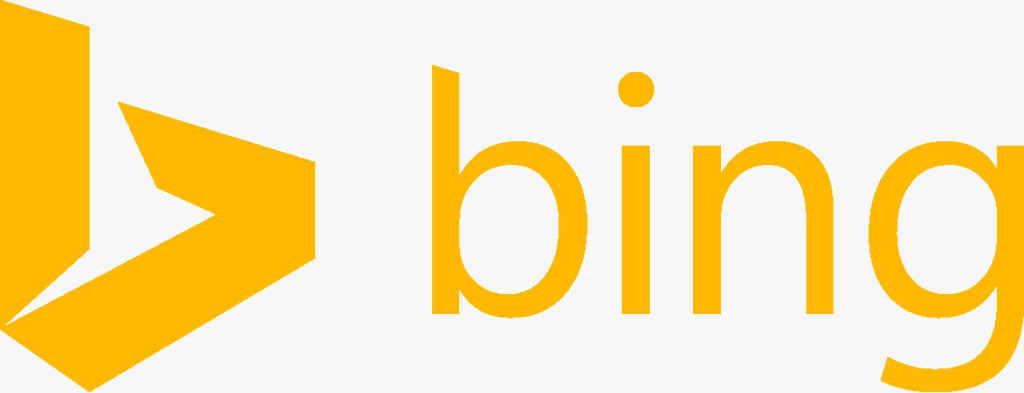

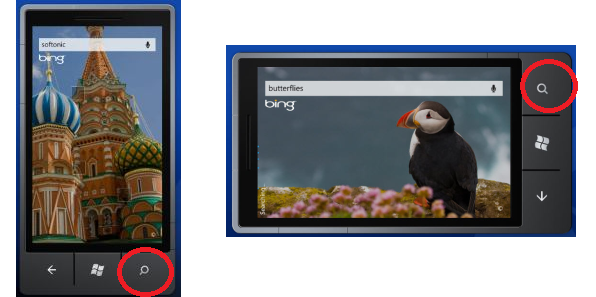
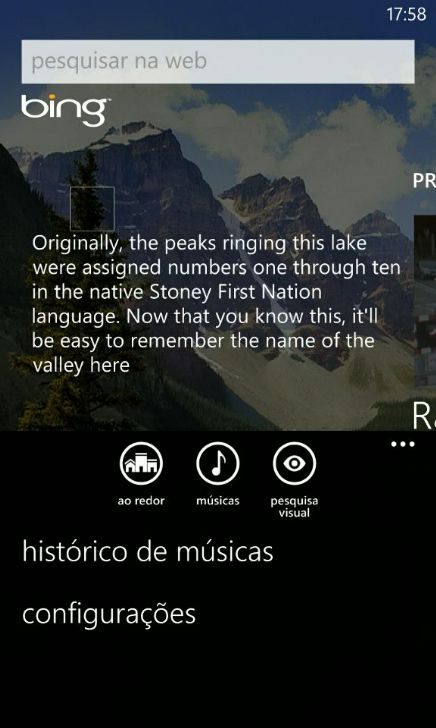
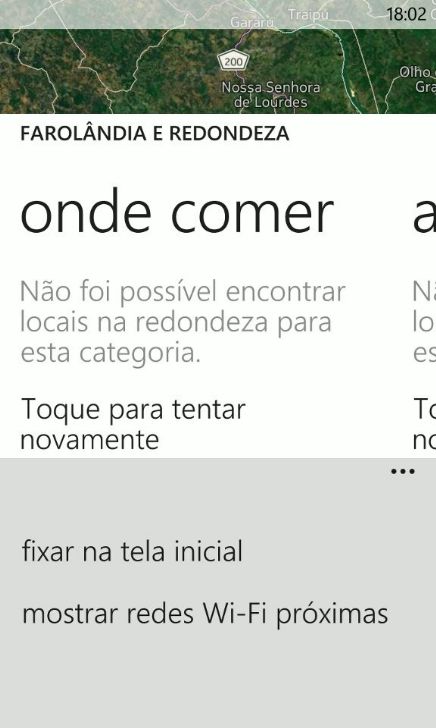
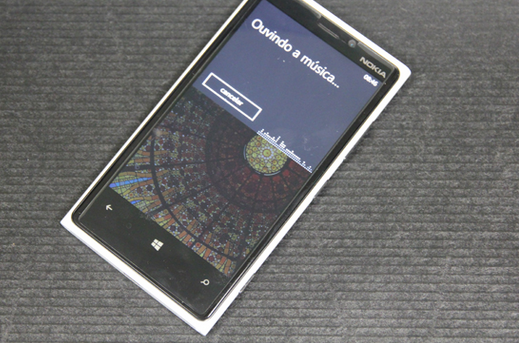

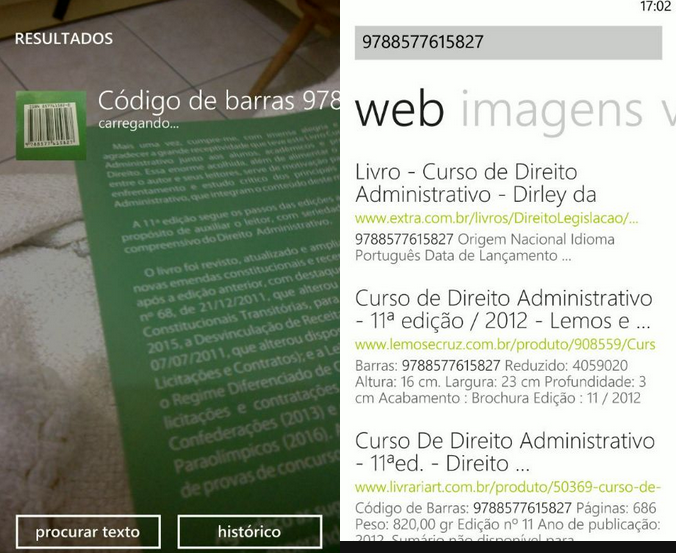

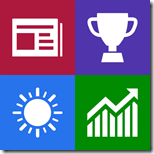
O recurso ao redor, onde comer , no meu omnia w funionou e muito bem
Sério? Onde você mora?
Mucuri bahia
Estou na capital de Sergipe e não achou. Mucuri é bem desenvolvido então kk
no seu OMNIA W, aparece o ícone de musica e de mostrar redes wi-fi proximas? no meu não aparece. Será que é só para os WP8? (pra variar)
Não consegui mudar o meu bing pros EUA. Não aparece a opção do idioma do navegador e pesquisa.
Tem que aparecer, é a última opção. Veja no finalzinho da tela "Região+Idioma"
mudando para ingles estados unidos ao pesquisar um shopping como exemplo, ele te da a opção de dirigir usando o here drive. muito útil para quem dirige
Isto já esta disponível a um bom tempo, inclusive já é possível pesquisar por voz no idioma inglês…mas precisa baixar o conteudo
o bing frances tb é igual ao americano 🙂
Me desculpem, mas no campo das buscas o Google ainda está muito a frente
Preciso compartilhar isso urgente, é simplesmente fantástico. Deixa o Google no chinelo. Por isso cada vez mais estou curtindo o Windows Phone. 😀
Fora que o Bing Clima, Bing Notícias e Bing Esportes são excelentes também.
Foda que demora as vezes pra trocar o papel de parede do bing na tela de bloqueio, quando troca, e assim fica dessincronizado com o do notebook
no meu, o bing é vazio, não tem nada de mais, apenas a pesquisa mesmo, e nas opções de lado só inicio configurações e feedback…como melhorar, como adicionar a busca por mp3 e imagens?